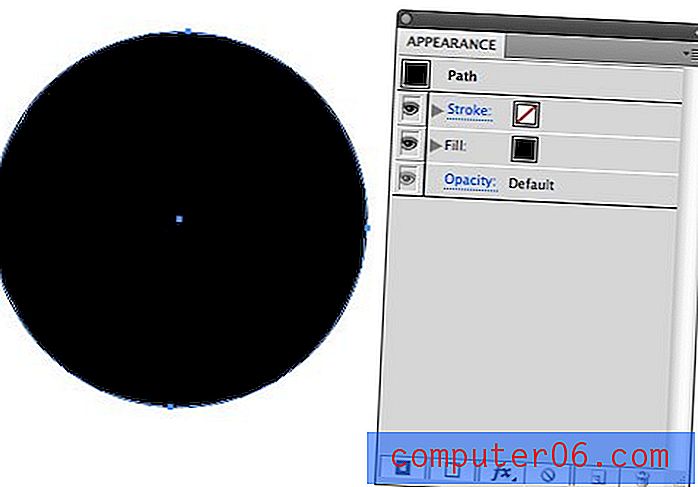Come aggiungere una tabella in Publisher 2013
Microsoft Excel è spesso la prima scelta quando è necessario creare una tabella o una griglia di dati, ma è possibile che sia necessaria una tabella anche quando si crea un altro tipo di documento, ad esempio quello su cui si sta lavorando in Publisher 2013.
Fortunatamente gli altri prodotti Microsoft spesso consentono la creazione di una tabella e Publisher non fa eccezione. Il nostro tutorial di seguito ti mostrerà come inserire una tabella in Publisher 2013. Puoi persino specificare il numero di righe e colonne nella tabella e puoi ridimensionarlo manualmente a tuo piacimento.
Come inserire una tabella in un documento di Publisher 2013
I passaggi in questo articolo ti mostreranno come aggiungere una tabella al documento di Publisher. Sarai in grado di specificare il numero di colonne e righe nella tabella prima di aggiungerlo.
Passaggio 1: apri il documento in Publisher 2013.
Passaggio 2: fare clic sulla scheda Home nella parte superiore della finestra.

Passaggio 3: selezionare il pulsante Tabella nella sezione Oggetti della barra multifunzione, quindi scegliere il numero desiderato di righe e colonne. Ho selezionato una tabella 4 x 4 nella figura seguente, il che significa che la mia tabella avrà 4 righe e 4 colonne.
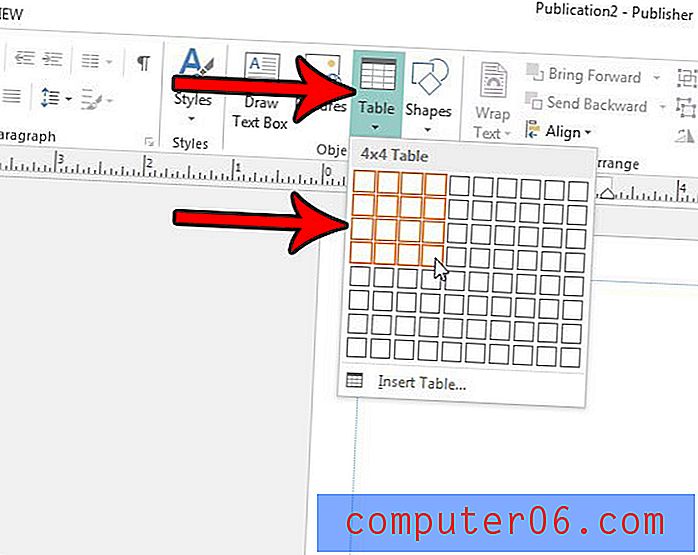
Puoi spostare la tabella nel documento facendo clic su di essa e trascinandola. È inoltre possibile espandere l'altezza o la larghezza della tabella posizionando il mouse su uno dei bordi, quindi facendo clic e espandendo quel bordo.
Inoltre, puoi aggiungere un'altra riga o colonna facendo clic sulla scheda Layout in Strumenti tabella, quindi facendo clic sul pulsante di inserimento riga o colonna appropriato nella sezione Righe e colonne della barra multifunzione.
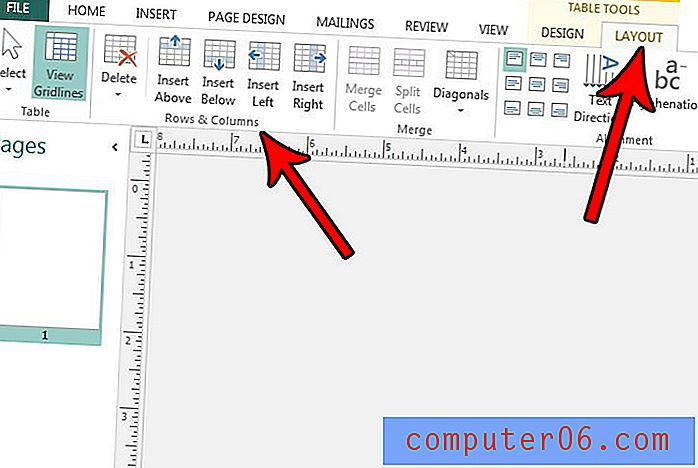
Hai bisogno che il tuo documento abbia un orientamento diverso? Scopri come passare dall'orientamento verticale a quello orizzontale in Publisher 2013 se scopri che l'impostazione corrente non soddisfa le tue esigenze per il documento.